Date:2022-05-12
OBS Studioを利用したTidalCyclesのビジュアルライブ配信を行う方法
サウンドライブコーディングイベントで有名な Algorave では、Tidal Cyclesのコードを見せながら背景のビジュアルと合わせて会場を盛り上げています。今回は、TidalCyclesのコードとビジュアライズを一つの画面にまとめライブ配信できるOBS Studioを学んでいきます。
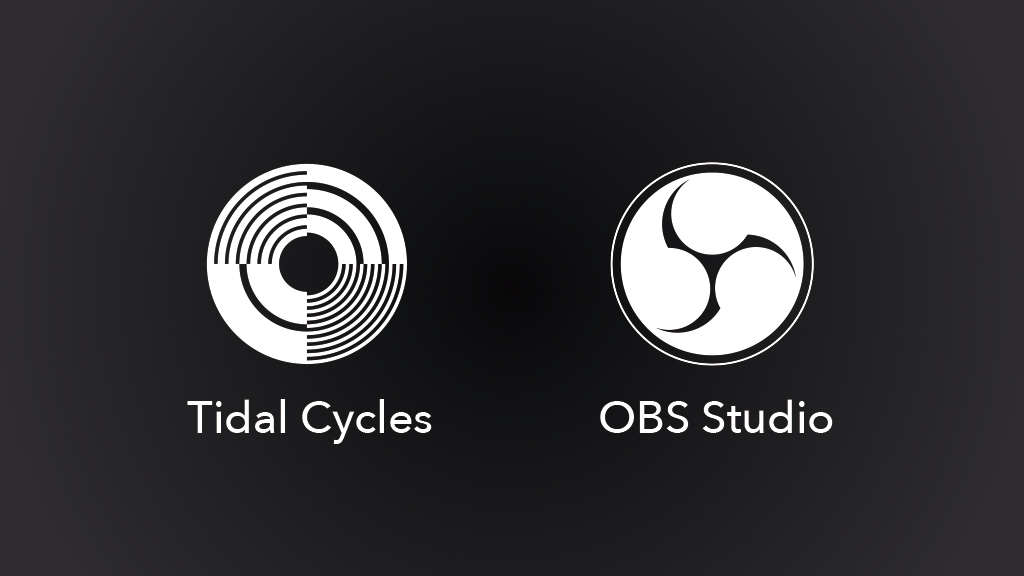
環境/macOS Monterey Apple Silicon Mac
OBS Studioは、オープンソースで開発されているビデオ録画と生放送用のソフトウェアです。Mac・Windows・Linuxにて、簡単にダウンロードして配信を行うことができます。
今回は、OBS Studio を利用したTidal Cyclesコードとビジュアルの合成とライブ配信を学んでいきます。
記事内容の環境は Mac OS にて進めます。
ーーーーー
Index/目次
・ライブ配信の流れ
・OBS Studio をダウンロード
・OBSセットアップ
・コードエディタ と ビジュアルの合成
・ライブ配信
・あとがき
ーーーー
ライブ配信の流れ
Tidal Cyclesのライブ配信に必要なアプリケーションが2つあります。
【 準備するアプリケーション 】
・OBS Studio (ダウンロード方法は記載していきます。)
・Backgraound Music (デスクトップの音をOBSへ出力します。)
Background Music のダウンロードは下記リンクにて記載してます。
[How to] ライブコーディングの画面録音、 “BackgroundMusic”の導入方法
出力フローはこのようになっています。のち、接続解説時に概要説明をします。
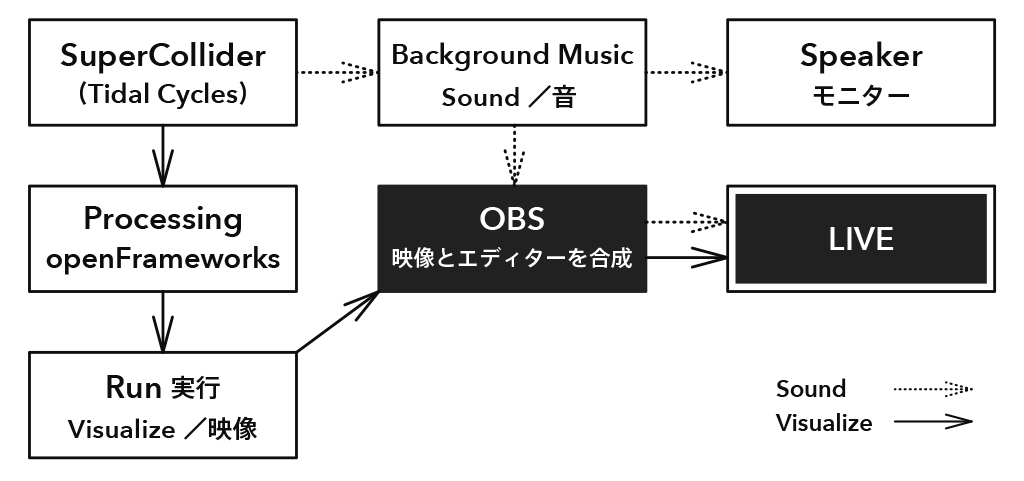
OBS Studio をダウンロード
まずは、OBS Studioサイトより環境に合わせたパッケージをダウンロードします。
OBS Studio Website
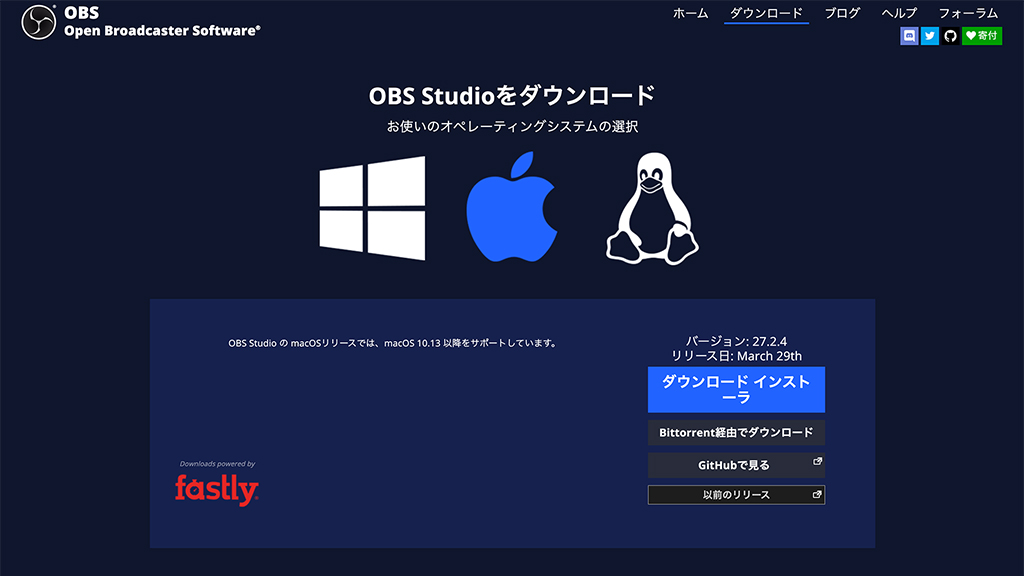
ダウンロードを終えたら、zipを解凍、ファイルを開き、ドラッグ&ドロップでアプリケーションフォルダへ追加します。
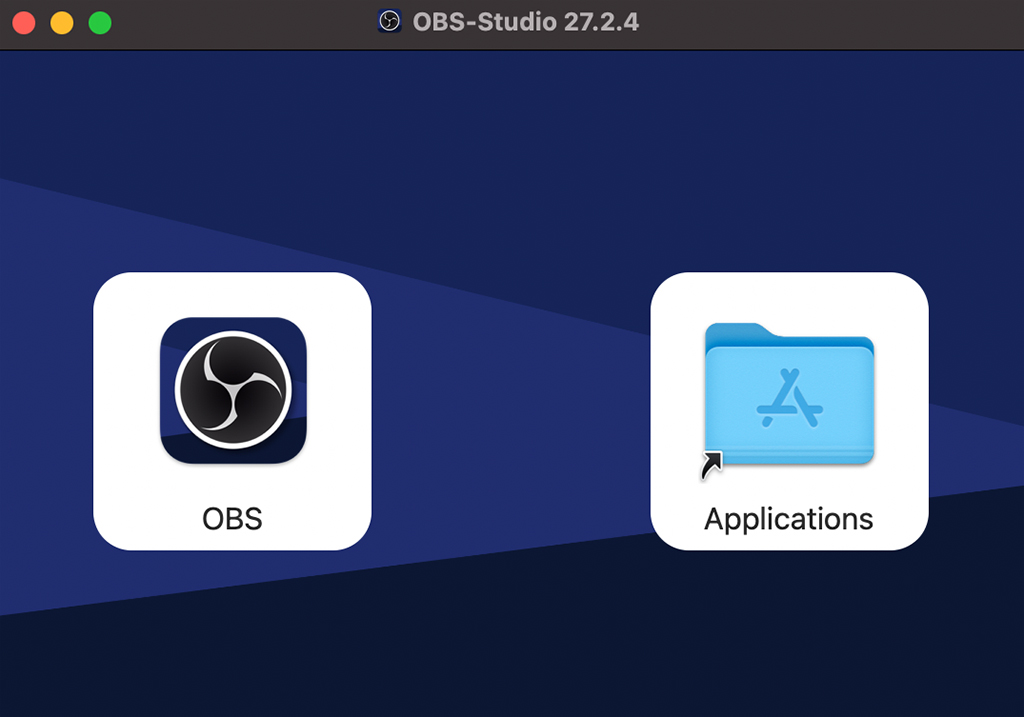
OBSセットアップ
はじめに、Background Musicを開き、 Macのシステム環境設定のサウンドの出力をBackground Music、入力をMacのスピーカーに設定しておきます。
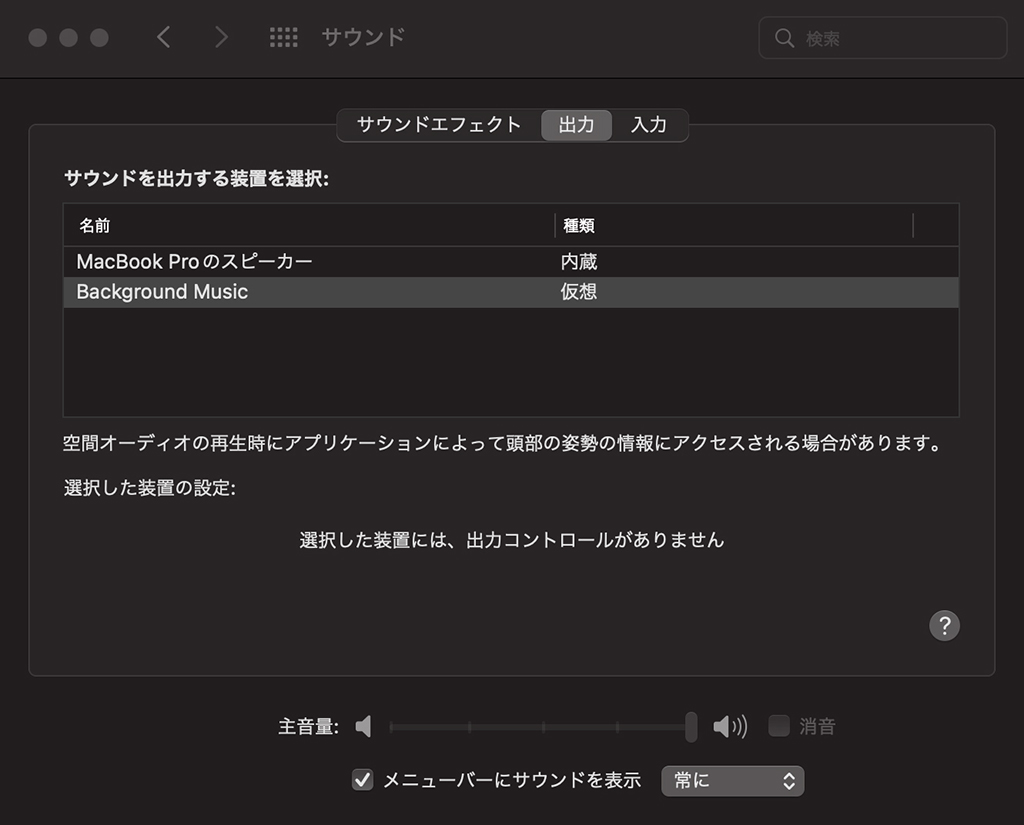
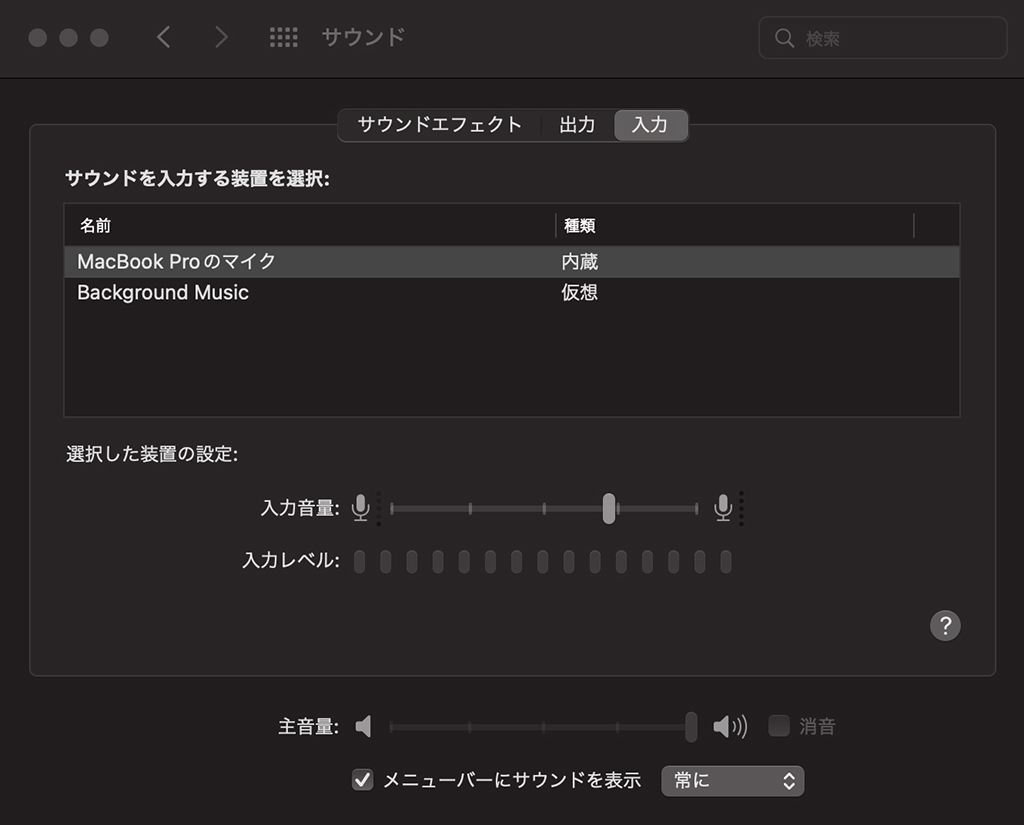
先ほどダウンロードしたOBSを起動します。
はじめて起動すると、自動構成ウィザードという画面が表示されますが、今のところ、設定せずキャンセルします。
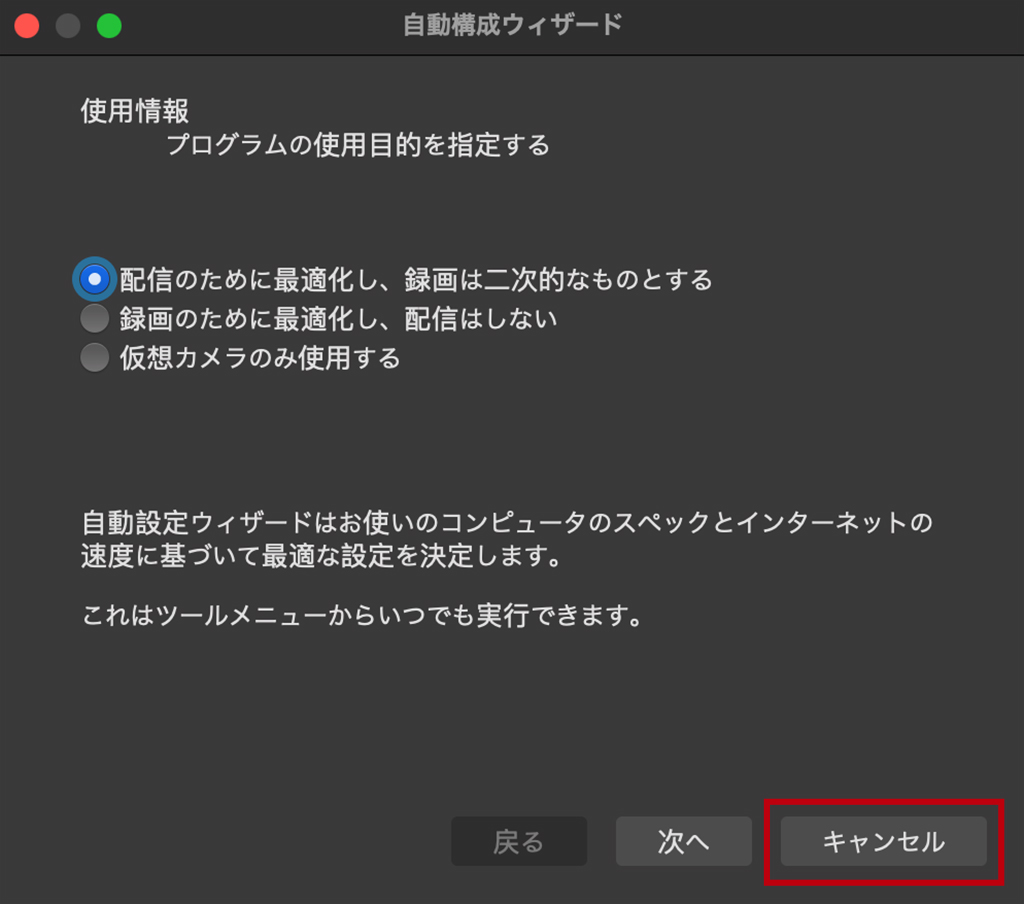
下記のようなUIにてOBSが開かれます。
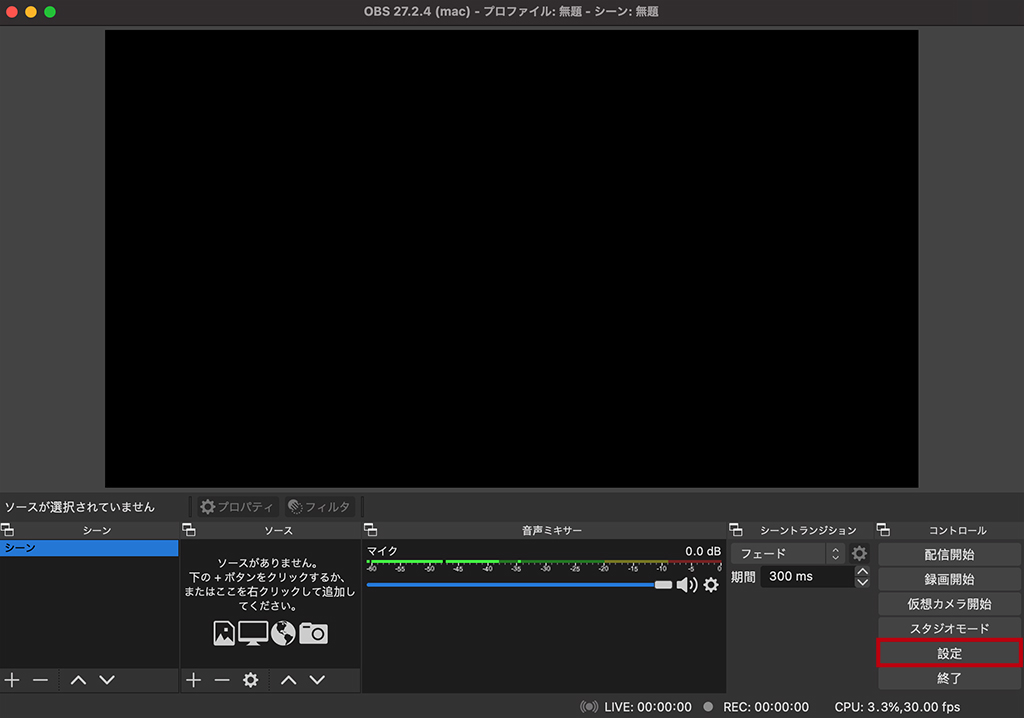
OBSの右下にある【設定】から【音声】を選択し、マイク音声をBackground Musicに変更します。
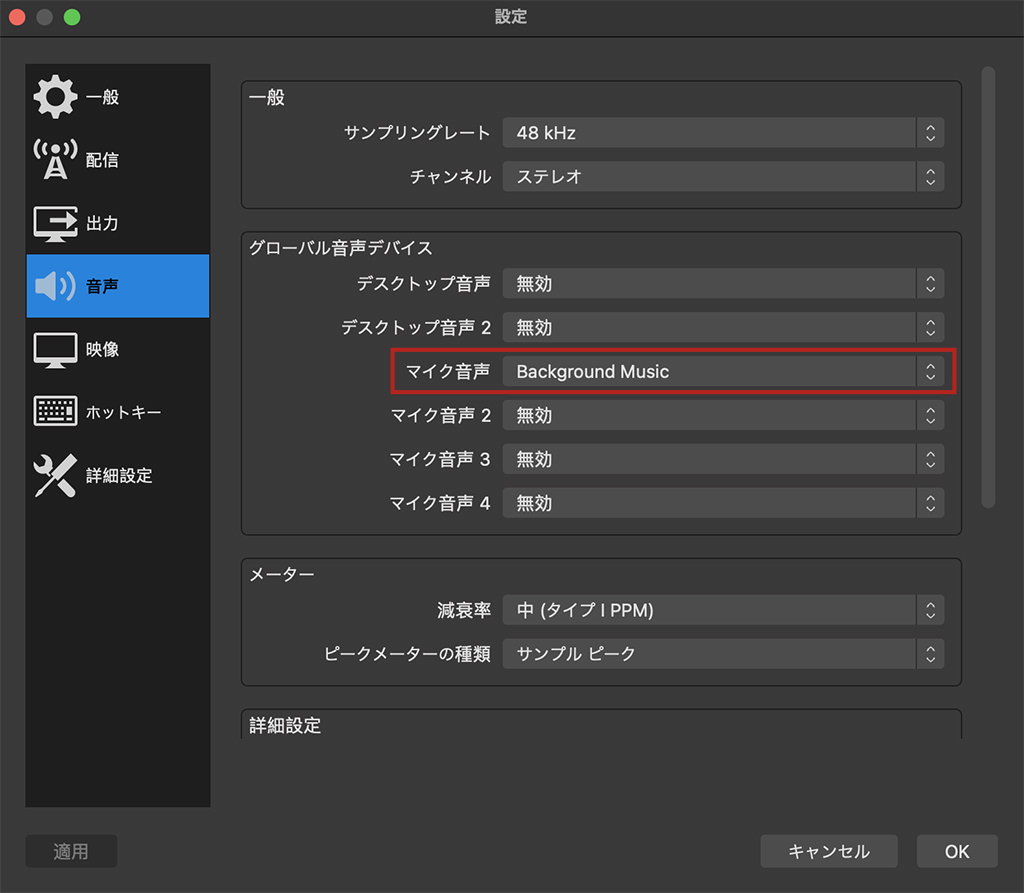
コードエディタ と ビジュアルの合成
コードエディタ とビジュアライズの合成を行うため、それぞれのアプリケーション画面を開いておきます。
・TidalCyclesを演奏するエディター(Atom)
・ビジュアルプログラムの実行画面
OBSにエディターとビジュアルのウィンドウを読み込んでいきます。
+をクリックするとポップアップが表示されるので、【ウィンドウキャプチャ】を選択します。
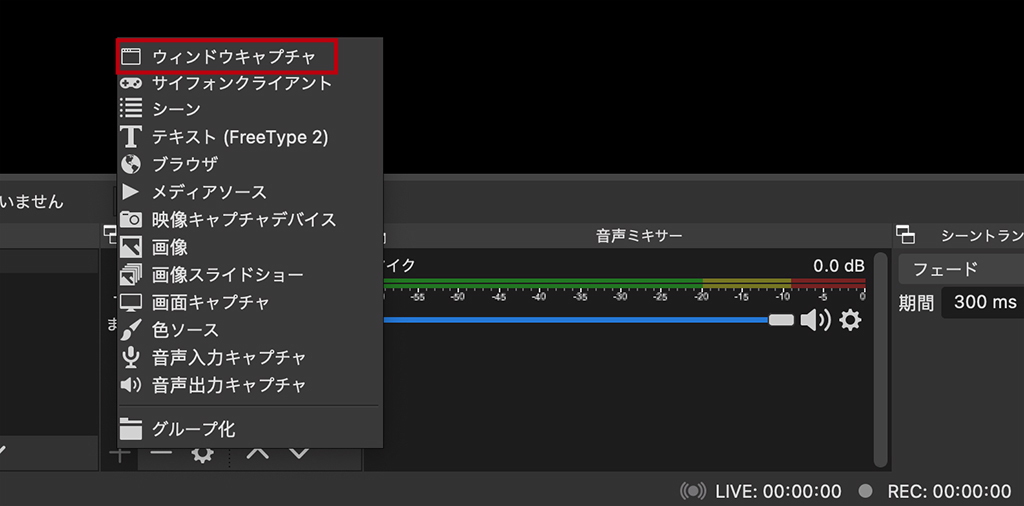
ウィンドウキャプチャ名は、それぞれ任意にて作成し【OKボタン】を押します。コードエディタがAtomなのでAtomとしました。
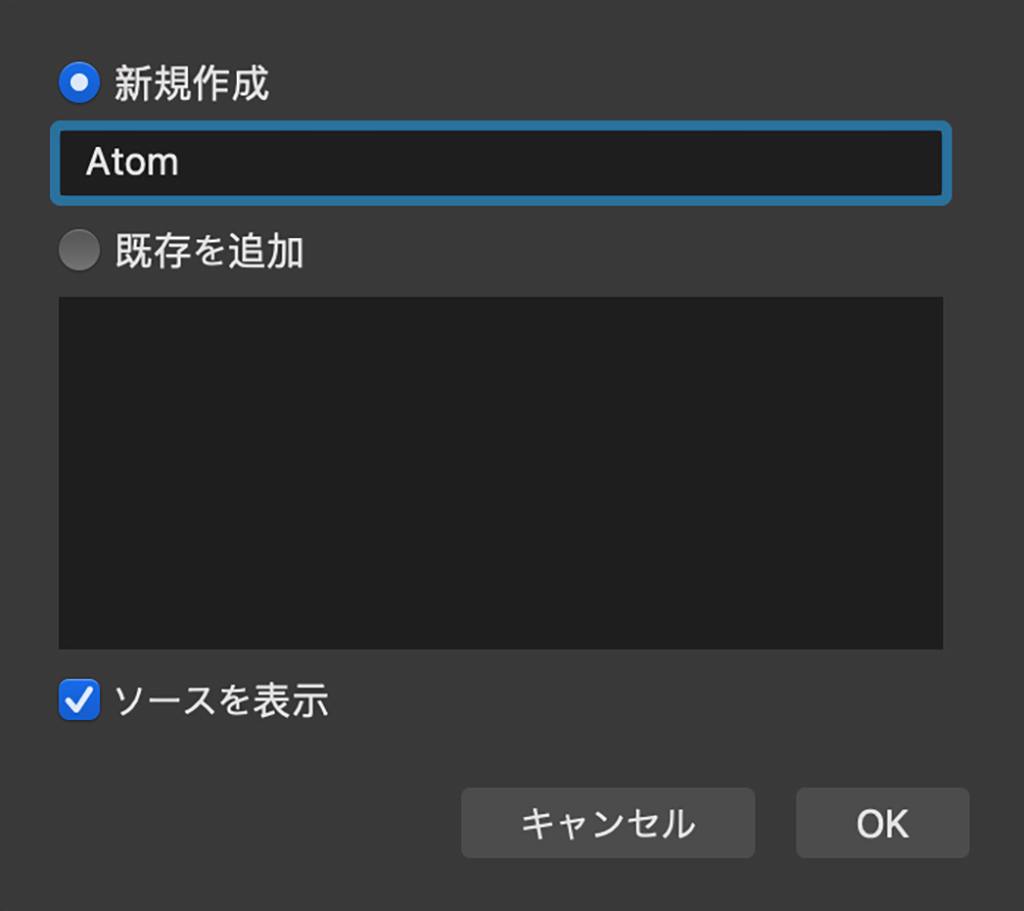
次に、ウィンドウを選択しましす。現在PC上で開かれているウィンドウの中からAtomを選択。
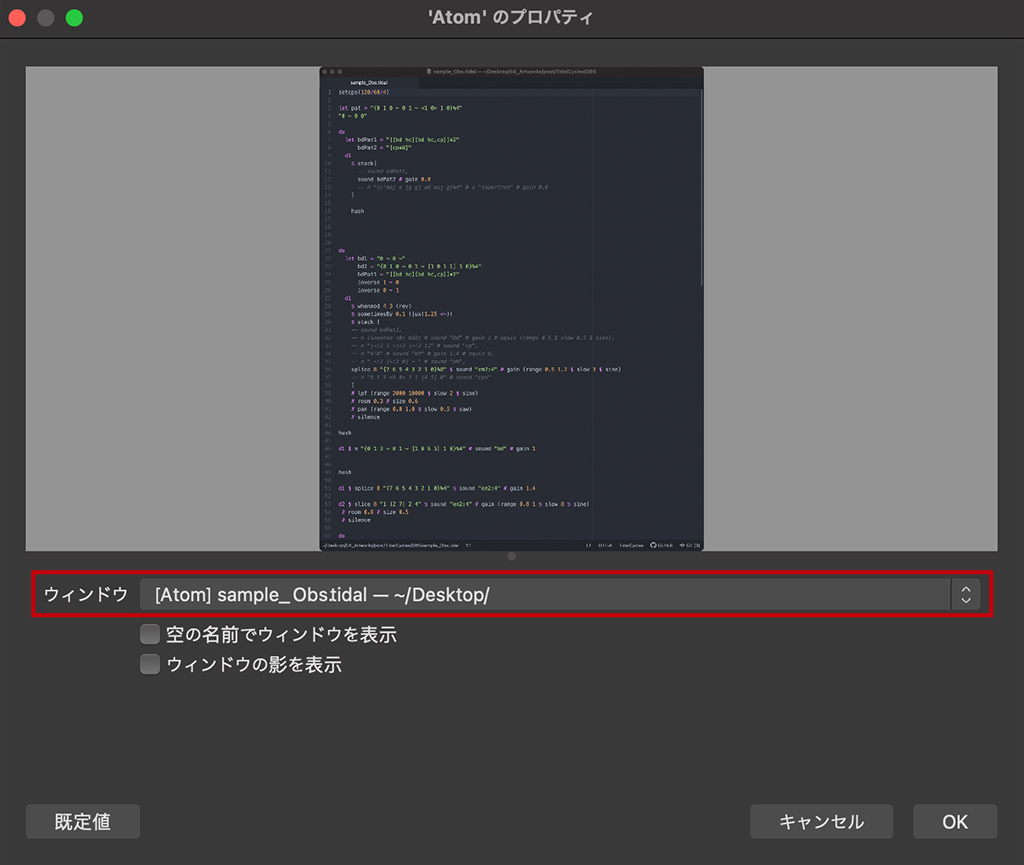
同様に、ビジュアル素材もソース+から設定してください。
コードエディターを透過させるため、OBSのソース内レイヤー順序を整えます。コードエディターであるAtomがビジュアルProcessingの上にくるようにします。
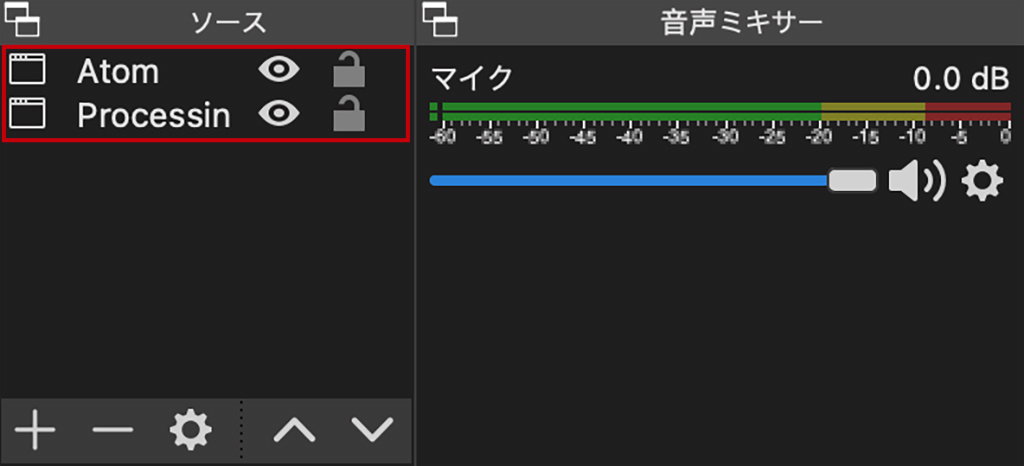
Atomを【右クリック】にてポップアップを表示し、【フィルタ】を選択。
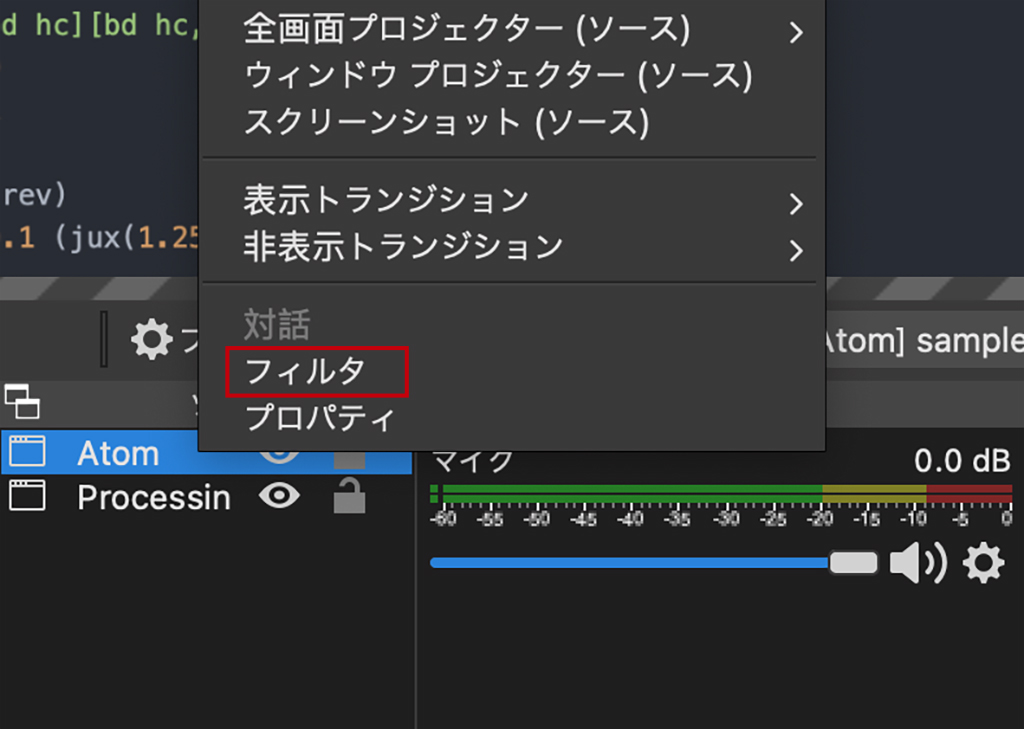
エフェクトフィルタの+より【クロマキー】を選択追加します。
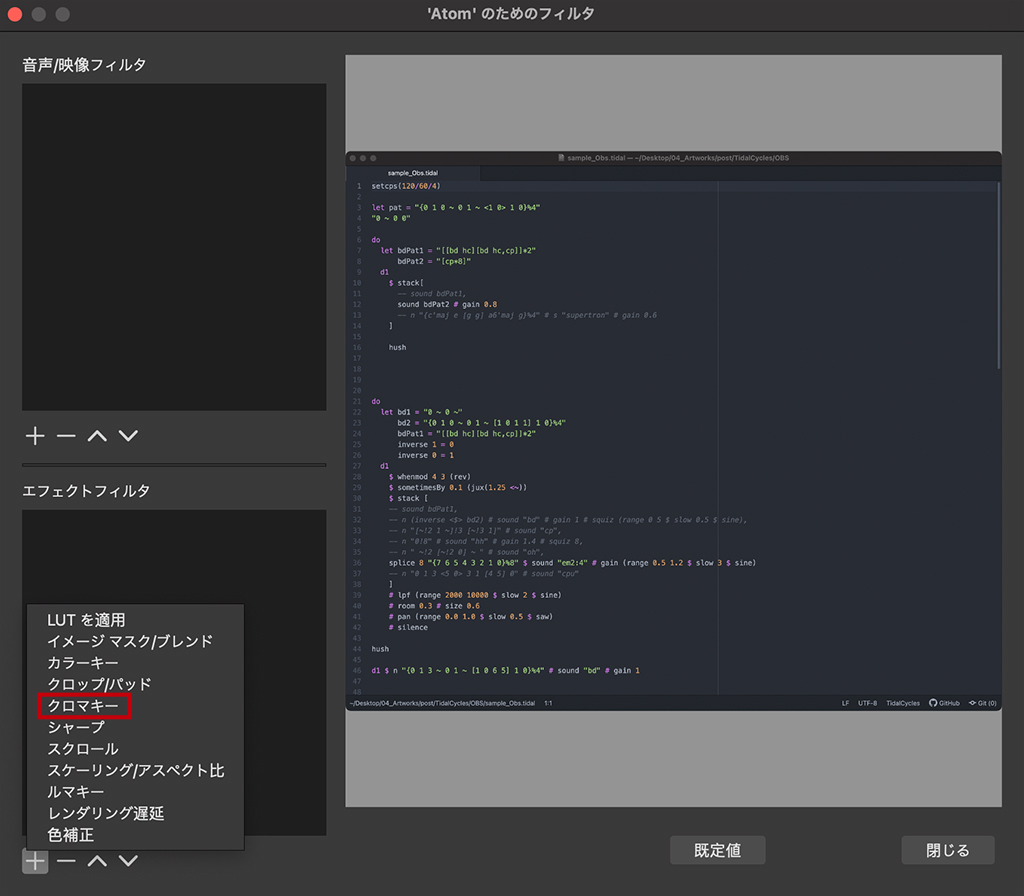
キーの種類を【Custom】にて透過するカラーを設定します。(デフォルトでは緑です。)
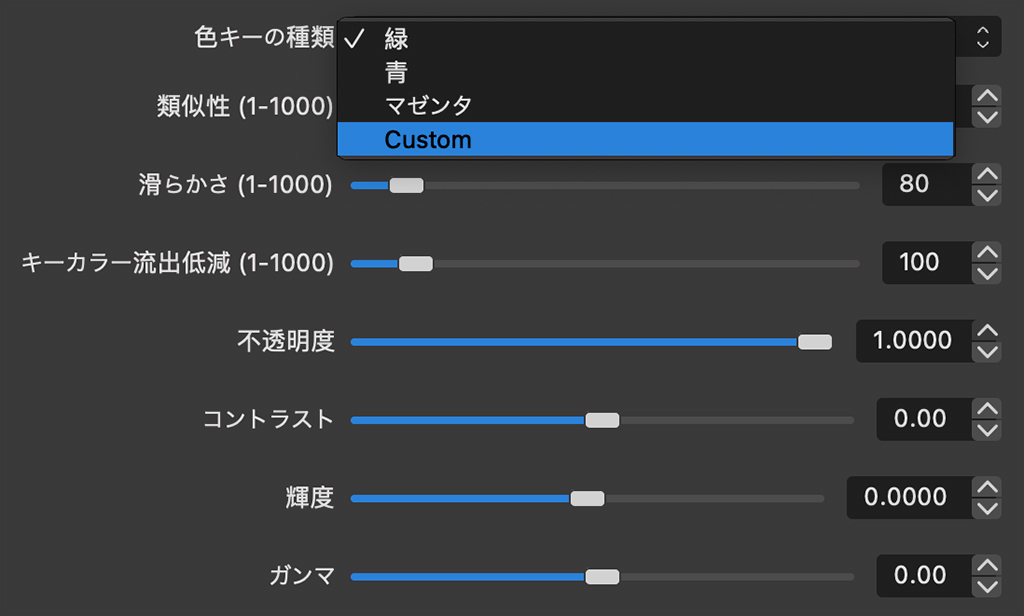
カラーはエディターのBackground color で使用している色です。(筆者はAtomのテーマ One Darkを利用しています。)
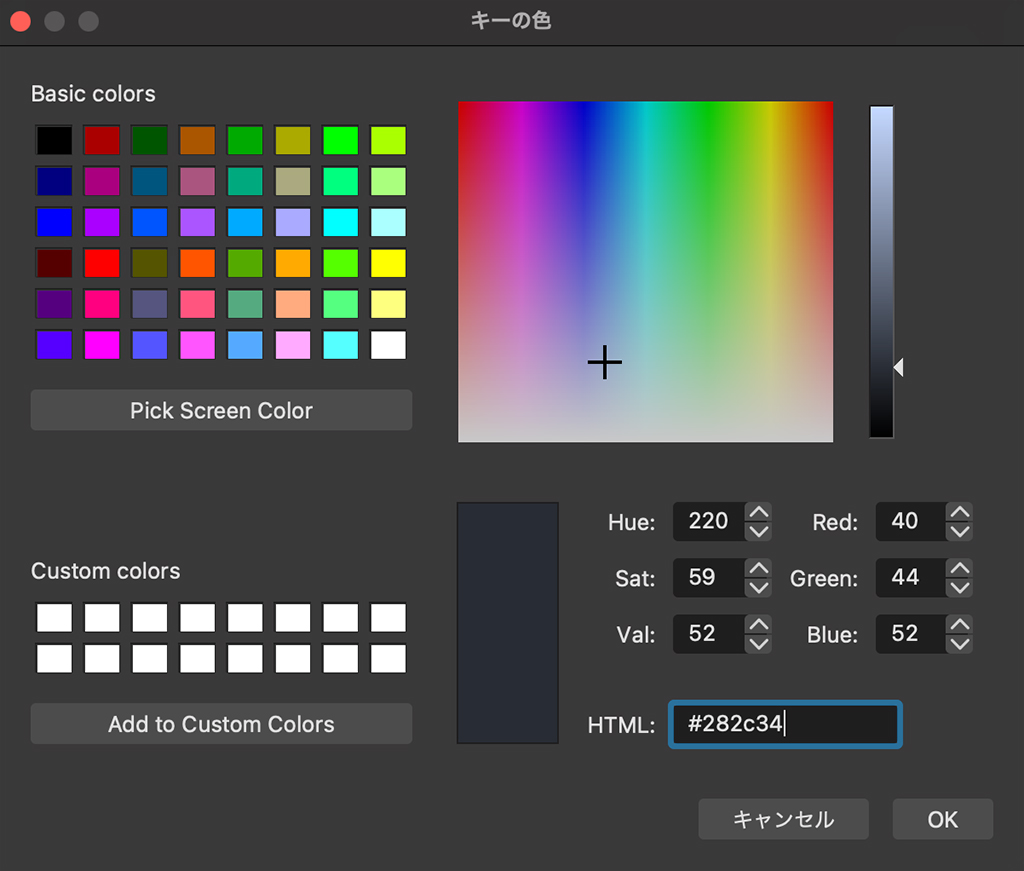
カラー設定を終え、フィルタの各種スライド設定から類似性・滑らかさ・キーカラー流出低減を全て1にし、設定されたカラーが透過させます。
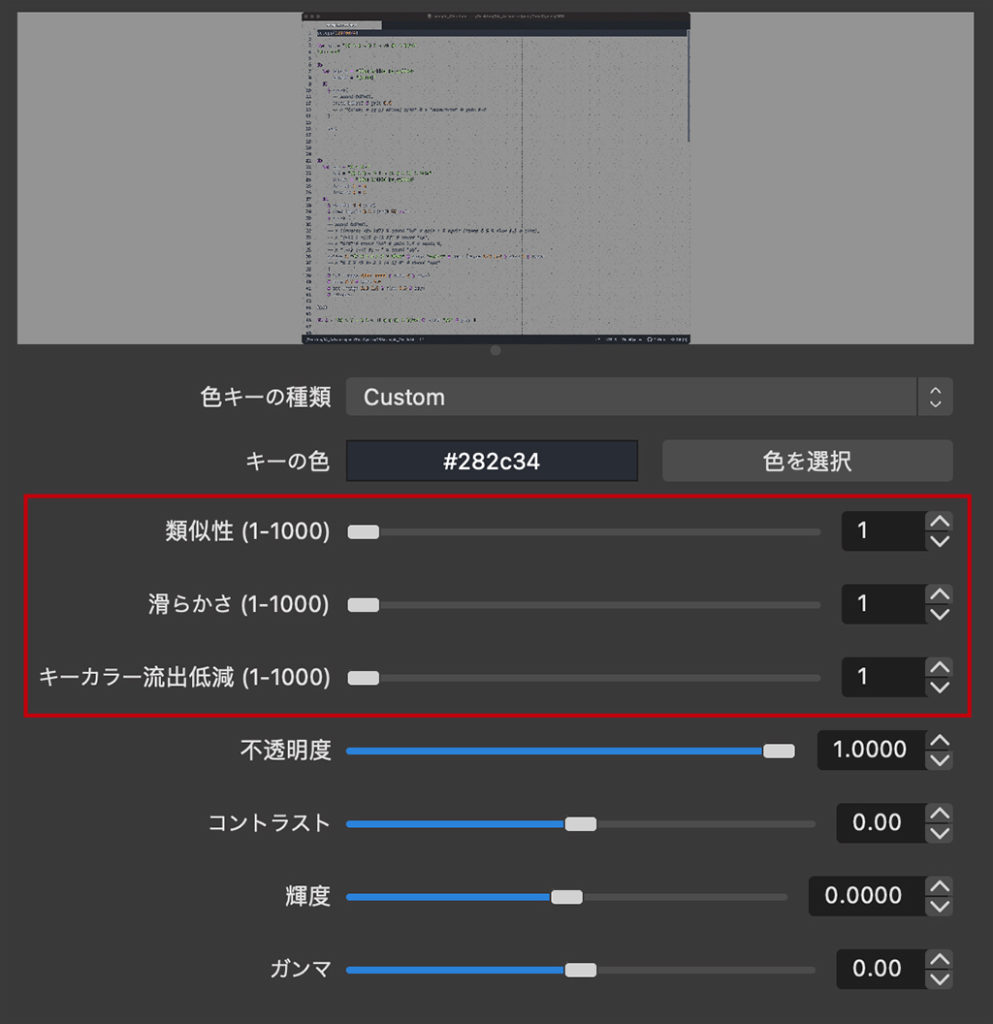
それぞれのキャプチャウィンドウの位置や大きさは、ソースから選択を行い画面の枠または、実ウィンドウを調整し画面の好きな場所へ配置し、合成は完了です。
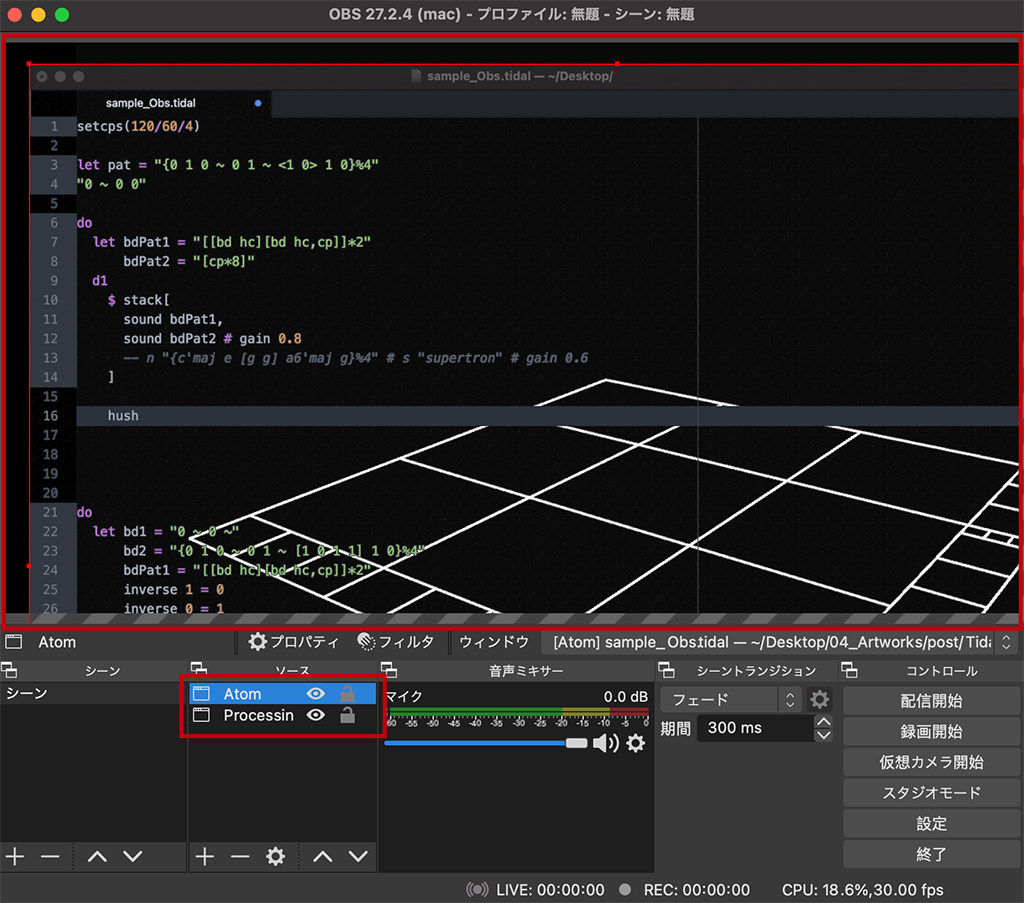
音が出力されているかの確認をするため、SuperColliderを立ち上げます。TidalCycles(Atom)で何か鳴らしてみると、OBSの音のインジケーターが反応します。
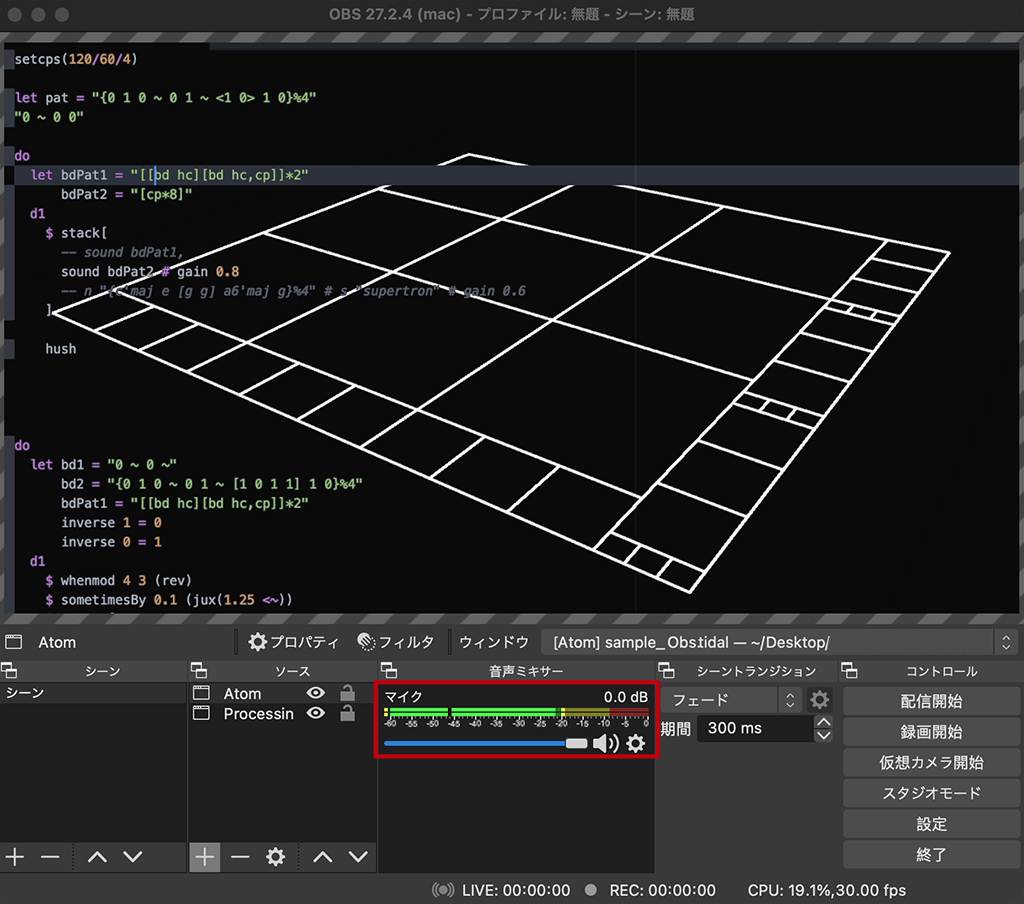
たまに、インジケータが動かない事や、スピーカーから音が聞こえなかったりする場合があるので、再度、Macの出力(Background Music)・入力(Macのマイク)やOBSの設定/音声(Background Music)、Background MusicのOutput Device を先ほどの出力フロー図と合わせて確認してください。
ライブ配信
ライブ配信は、OBSの【設定】から【配信】を選択、Youtube や Facebook Live、Twitch などあらゆるサイトで配信できます。
配信したいサイトからストリームキーを取得のち、OBSのストリームキー設定へ入力し、【OKボタン】を押し準備完了です。
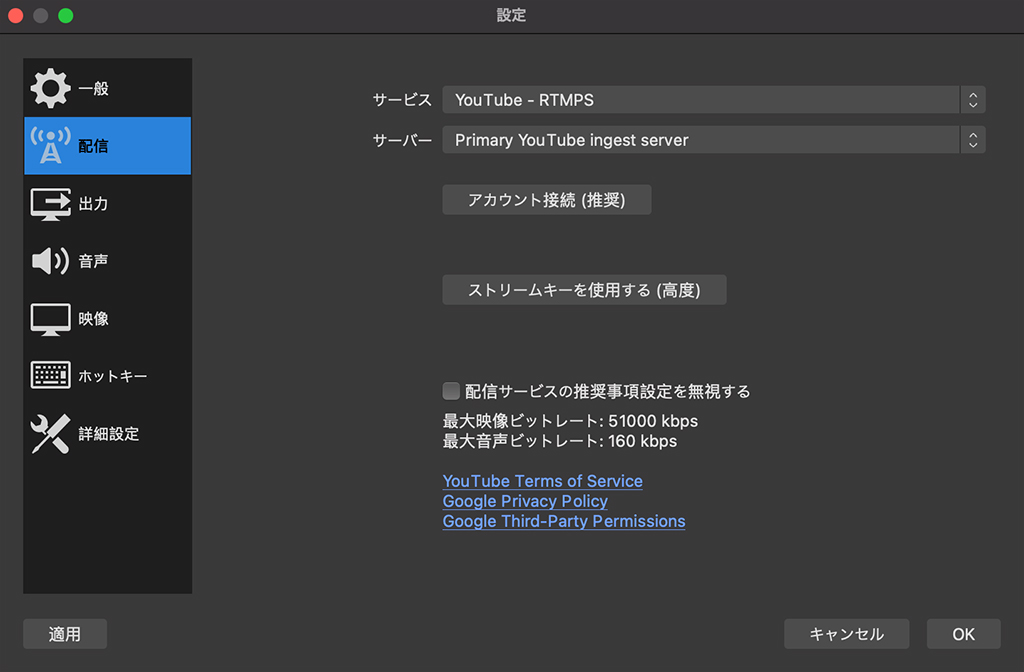
【配信開始】ボタンにてライブ配信されます。
終了する場合は、OBSと配信しているサイト両方終了してください。
あとがき
色々と設定がややこしいですが、一度、設定配信するとなれるかと思います。再度、出力のフロー図をを確認して、映像や音がどのような流れで入出力されているか確認してみてください。
barbe_generative_library
TidalCycles 参考書籍
[Book] 演奏するプログラミング、ライブコーディングの思想と実践
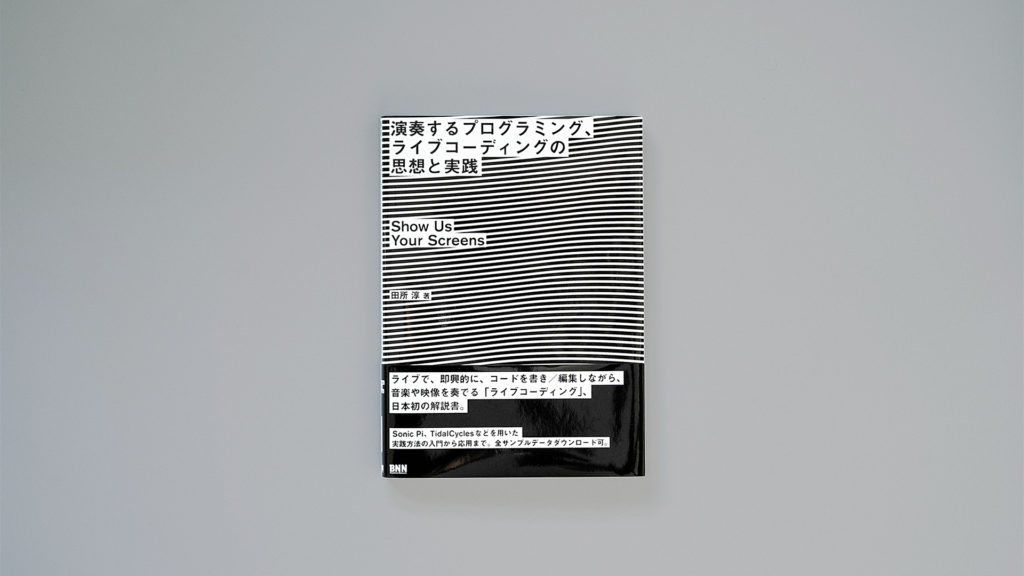
初版/ 2018.12.21
ページ数/176ページ
出版社/ビー・エヌ・エヌ新社
言語/日本語
ーーーーー
“Books”では、“barbe_generative_Library”として、
barbe_generative_diary の創作において実際に購入し、読んだ本を紹介します。
ーーーーー


